Suunto Spartan Ultra ユーザーガイド - 2.6
ポイントオブインタレスト
ポイントオブインタレスト(POI)は、キャンプ場やトレイル沿いのビスタポイントなどの特別な場所を保存して、後でナビゲートするために使用します。Suunto アプリで、マップから POI を作成することができます。この際、現在地が POI の場所である必要はありません。ウォッチで POI を作成するには、現在地を保存することで POI を作成できます。
各 POI について以下の詳細を定義できます:
- POI 名
- POI タイプ
- 作成された日付と時間
- 緯度
- 経度
- 高度
ウォッチ本体に保存できる POI の上限は 250 件です。
POI の追加および削除
Suunto アプリまたはウォッチで現在地を保存することで、ウォッチに POI を追加することができます。
屋外でウォッチを使用しているときに POI として保存しておきたいスポットを見つけたら、その場所を直接ウォッチ本体に追加することができます。
POI をウォッチに追加するには:
- 下へスワイプするか、上ボタンを押してランチャーを開きます。
- ナビゲーション までスクロールし、アイコンをタップするか中央ボタンを押します。
- 上へスワイプするか下ボタンを押して 現在地 まで下に向かってスクロールし、中央ボタンを押します。
- GPS を有効にし、ウォッチが現在地の位置情報 (緯度と経度) を取得するまで待ちます。
- ウォッチに現在地の緯度と経度が表示されたら、現在地を POI として保存するために上ボタンを押して POI タイプを選択します。
- デフォルトでは、POI の名前には POI タイプが使用されます (最初に保存された POI 以降には連番が振られます)。POI の名前は、後から Suunto アプリで編集できます。
POI の削除
POI を削除するには、Suunto Appまたはウォッチ本体の POI リストから削除します。
ウォッチで POI を削除するには:
- 下へスワイプするか、上ボタンを押してランチャーを開きます。
- ナビゲーション までスクロールし、アイコンをタップするか中央ボタンを押します。
- 上へスワイプするか下ボタンを押して POI まで下に向かってスクロールし、中央ボタンを押します。
- ウォッチから削除したい POI までスクロールし、中央ボタンを押します。
- 詳細の一番下までスクロールし、削除 を選択します。
ウォッチから POI を削除しても、その POI は完全に削除されません。
ウォッチから削除した POI を Suunto Appからも完全に削除するには、Suunto Appからも削除する必要があります。
POI へのナビゲーション
時計上の POI リストからナビゲートしたい POI を選択するだけで、その POI へナビゲートすることができます。
POI へのナビゲート中、時計のGPS制度はベストとなります。
POI までのナビゲーションを開始するには:
- 下へスワイプするか、上ボタンを押してランチャーを開きます。
- ナビゲーション までスクロールし、中央ボタンを押します。
- スクロールし、POI 中央ボタンを押して POI のリストを開きます。
- 希望する POI までスクロールし、中央ボタンを押します。
- 上ボタンを押してナビゲーションを開始します。
- 上ボタンをもう一度押すといつでもナビゲーションを停止できます。
POIへのナビゲーションには2種類のビューがあります:
- POI までの方向と距離を示す POI ビュー
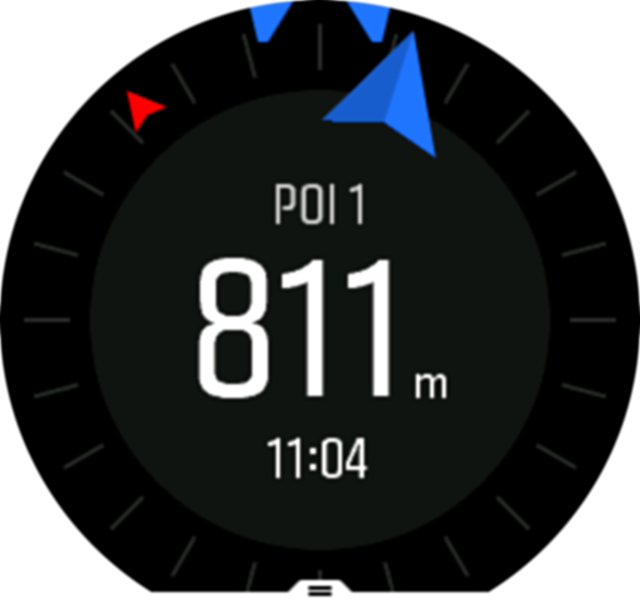
- 目的地である POI に対する現在地を示すマップビューと、現在地までの経路を示すブレッドクラムトラッキングビュー
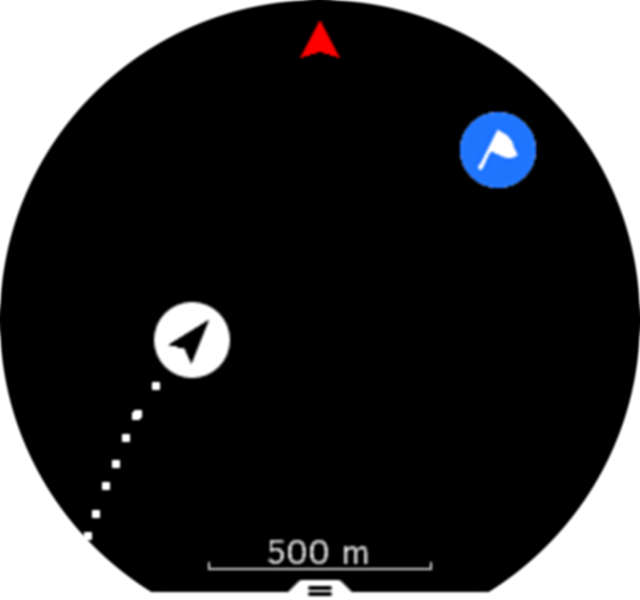
これらのビューを切り替え表示するには、左または右にスワイプするか中央ボタンを押します。
POI表示では、現在の位置とPOIと推定到着時刻(ETA)または途中経路(ETE)の高度差など、下段の追加情報を表示するために画面をタップします。
マップビューでは、他の POI がグレーで表示されます。画面をタップすると、マップ全体のビューと詳細なビューを切り替えて表示することができます。詳細なビューでは、中央ボタンを押してズームレベルを調整してから、上ボタンと下ボタンを使って表示内容を拡大または縮小します。
ナビゲーション中、画面を下から上にスワイプするか下ボタンを押すと、ショートカットのリストが開きます。ショートカットを使用すると、POIの詳細や現在の場所を保存したり、別のPOIを選択したり、ナビゲーションを終了するなどのアクションにすばやくアクセスできます。
POI タイプ
Suunto Spartan Ultra では、次の POI タイプを使用することができます:
| 標準ポイントオブインタレスト | |
| 寝床(動物、ハンティング用) | |
| 始点(ルートまたはトレイルの始点) | |
| 大型獣(動物、ハンティング用) | |
| 鳥類(動物、ハンティング用) | |
| 建物、ホーム | |
| カフェ、食べ物、レストラン | |
| キャンプ場、キャンプ | |
| 車、駐車場 | |
| 洞窟 | |
| 断崖、丘、山、谷 | |
| 海岸、湖、川、水辺 | |
| 交差点 | |
| 救護所 | |
| 終点(ルートまたはトレイルの終点) | |
| 魚、釣りスポット | |
| 森 | |
| ジオキャッシュ | |
| ホステル、ホテル、ロッジ | |
| 情報 | |
| 草原・牧草地 | |
| 峠 | |
| 足跡(動物の足跡、ハンティング用) | |
| 道 | |
| 岩 | |
| 背擦り(動物のマーキング、ハンティング用) | |
| 爪跡(動物のマーキング、ハンティング用) | |
| 発砲(ハンティング用) | |
| 観光スポット名所 | |
| 小型獣(動物、ハンティング用) | |
| スタンド(ハンティング用) | |
| トレイル | |
| トレイルカメラ(ハンティング用) | |
| 滝 |